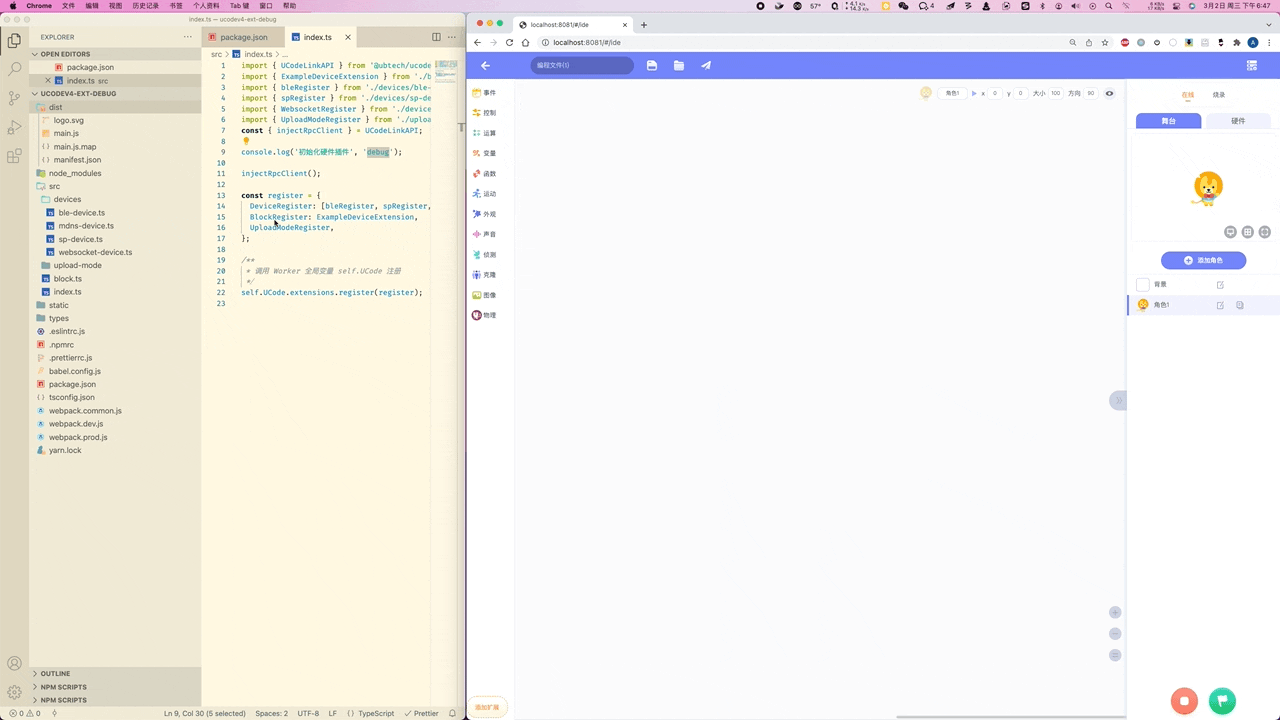# SourceMap
# Inline SourceMap 调试插件 (开发模式)
开发者套件里面的 cua-build-dev 指令, 使用 inline-source-map 的方式
inline-source-map 顾名思义, 就是把 SourceMap 一起打包到代码里面.
由于, JS 的体积会增大几倍, 而且会暴露源码, 不建议在生产环境里面开启这个
- 使用我们预设的指令
cua-build-dev打包你的插件
该指令会使用 webpack.dev.js 去打包
- 如果你已经修改过, 或者你需要单独自行开启
把 webpack 里面的配置 devtool 设置成 inline-source-map
下面是 webpack.dev.js 的配置:
const { merge } = require("webpack-merge");
const common = require("./webpack.common.js");
module.exports = merge(common, {
mode: "development",
devtool: "inline-source-map",
});
- 使用
inline-source-map的main.js不需要任何步骤, 浏览器加载完之后, 可以自动完成
不要在生产环境下开启 inline-source-map
inline-source-map 会把源码也打进代码里面, 除了大小变大, 代码相当于也是一个明文状态
所以不要生产环境下打开这个选项
# SourceMap 讲解 (生产环境)
如果你使用的是脚手架打包的插件, 默认会在 dist 下生成一个 map 文件
.
├── logo.svg
├── main.js
├── main.js.map (Source Map 调试文件)
└── manifest.json
浏览器默认加载 JS 文件的时候, 会自动加载这个 map 文件, 但是由于我们加载其实是一种压缩包格式, uCode 并没有直接加载 main.js 文件, 而是先把 main.js 存在了 浏览器内部, 然后通过它来读取 man.js, 因此, 这里需要额外的步骤去加载 SourceMap 文件
# 生产环境下使用 SourceMap 调试插件
- 首先在你的浏览器上打开你的 SourceMap
TIP
直接把 SourceMap 拖到浏览器上即可
- 在浏览器上复制你的 SourceMap 的路径
复制之后的路径类似, 需要以 file:// 打头
file:///Users/alex/Workspace/playground/open-ucode/ucodev4-ext-debug/dist/main.js.map
- 首先找到加载
main.js的文件
脚手架都会在初始化的时候默认打印一行
// index.ts
console.log("初始化硬件插件", "debug");
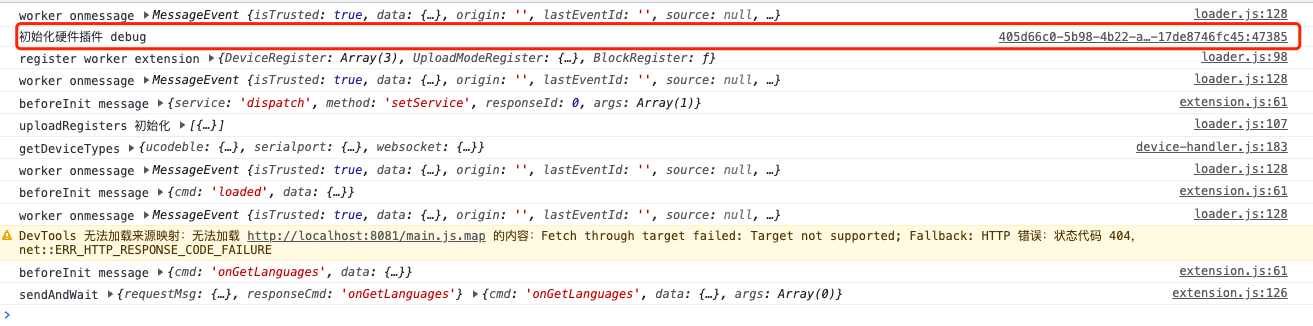
点击打印的这一行进去
- 在打开的源文件里面鼠标右键, 选中 Add source map...
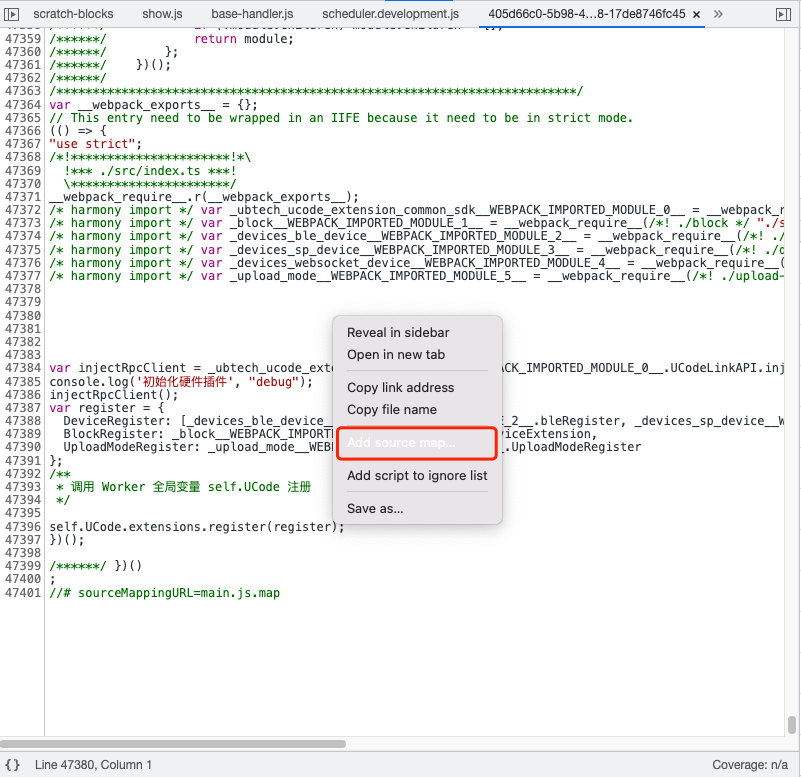
- 输入刚刚复制的 SourceMap 路径, 点击 Add
- 再回到控制台里面, 你会发现 打印的文件, 显示的是
index.ts

- 点进去之后, 就是你的源文件的代码
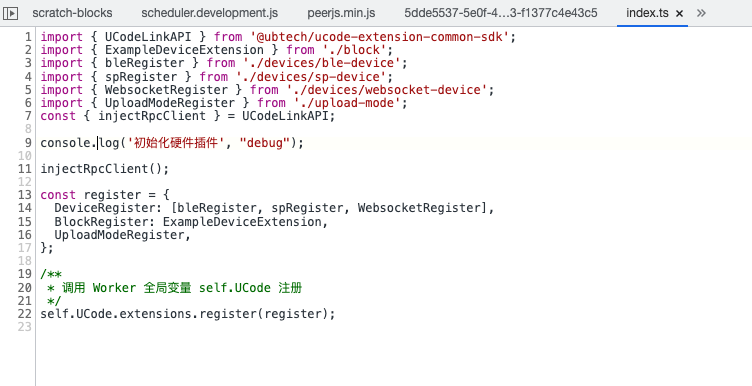
以下是完整的操作的录屏